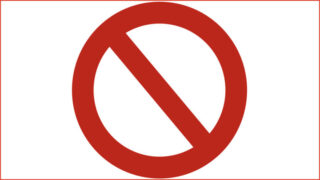この記事はこんな人におすすめです!
- 楽天証券の米国株式ってクリアした方がいいの?
- 買ってすぐ値下がりしたら大損するからやめておこう。。
- 達成にいくらかかるの?損益分岐点は?
結論から言うと、楽天市場で月15万円以上購入する人は「楽天証券 米国株式 0.5倍」のSPUをクリアした方が良いです。
理由は、SPUで還元されるポイントが「販売手数料と売却損益」の合計を上回るからです。
本SPU達成方法は買付した翌日にすぐ売却する手法で、あくまでも分配金や売却益を目的とした買付ではないのでご注意ください。
取り返しの付かないことになる前に、SPU達成が反映されたら即売却しましょう。
※本記事で紹介する銘柄【BND】は比較的値動きが緩やかで、債券の割合が多くなっています。数日程度、売却が遅くなったところで影響はさほどありませんので安心してください。
本記事では楽天ポイントせどりで月30万円稼ぐ運営者が楽天SPUの一つ「楽天証券 米国株式 0.5倍」の達成方法と必要経費(損益分岐点も)について解説しています。
実際の購入手順も画像付きで解説していますので是非最後までご覧ください。
SPUクリア条件【楽天証券 米国株式 0.5倍】
楽天証券のSPUは2つ合わせて+1倍になります。
達成条件はいずれも、楽天ポイントコースとマネーブリッジを設定の上
- 当月合計30,000円以上のポイント投資(投資信託)で+0.5倍
- 当月合計30,000円以上のポイント投資(米国株式 円貨決済で)+0.5倍
合計で最大+1倍です
「30,000円以上のポイント投資」と記載されていますが、1ポイントでも使用できれば残りの金額はクレジットカードでもOKです(「1ポイント+29,999円」でも達成できるってことですね)。
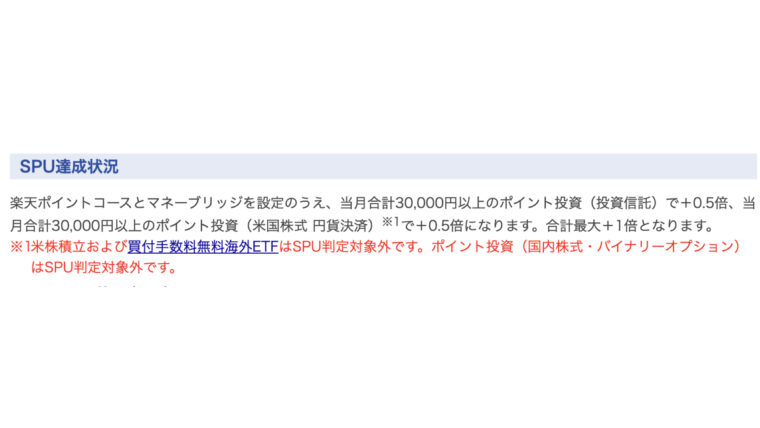
それでは【楽天証券+米国株式 0.5倍】を達成するために必要な経費と損益分岐点を見ていきましょう。
【楽天証券+投資信託 0.5倍】の達成方法はこちらから
近日公開予定!
必要経費と損益分岐点【楽天証券 米国株式 0.5倍】
必要経費は600円〜800円ほどです。
損益分岐点は楽天市場で月15万円(税込165,000円)購入した場合で計算します。
15万円(楽天市場購入分)✖️0.005(SPU分)=750ポイント(還元されるポイント)
つまり、必要経費(販売手数料と売却損益)が750円以下なら達成するメリットはありです。
月に55万円仕入れている場合は、50万円✖️0.005=2,500円分還元されます。
仕入れ額に応じて、達成するかどうかを検討しましょう。
購入する銘柄は??【BNDでOK!】
BNDをおすすめする理由は3つです。
- 価格変動が乱れにくい
- 格付けが上位の銘柄を中心に構成されている
- 資金を比較的抑えられる
投資対象はアメリカの投資適格債券がメインとなっていて、比較的価格変動は落ち着いています。
但し、売却のタイミングは必ず「約定されたらすぐに」してください。
そもそも分配金や売却益を目的とした購入ではないからです。
「利益が出るまで売却するのは待とう」なんてことをして、逆に株価が下がったら大変なことになります。
あくまでもSPUを達成するために購入していることは忘れないでおきましょう。
ちなみにBND以外の銘柄でもSPU達成は可能です。
但し、以下の3点に気を付けてください。
- 買付手数料は対象外
- 積立設定は対象外
- 手数料を除いて3万円以上の購入
買付手数料込みでギリギリ3万円になると、「手数料を除いて3万円以上の購入」から逸脱してしまいます。
余裕を持って合計30,500円くらいにはしておきましょう。
達成するための手順【楽天証券 米国株式 0.5倍】
楽天証券SPUを達成するために必要な設定
※既に楽天証券SPU(投資信託0.5倍を含む)を達成したことのある人は次へ進んでください。
まずはSPUを達成するために必要な設定ができているかを確認しましょう。
下の画像の右側(赤枠で囲った部分)のどちらかをクリックします。
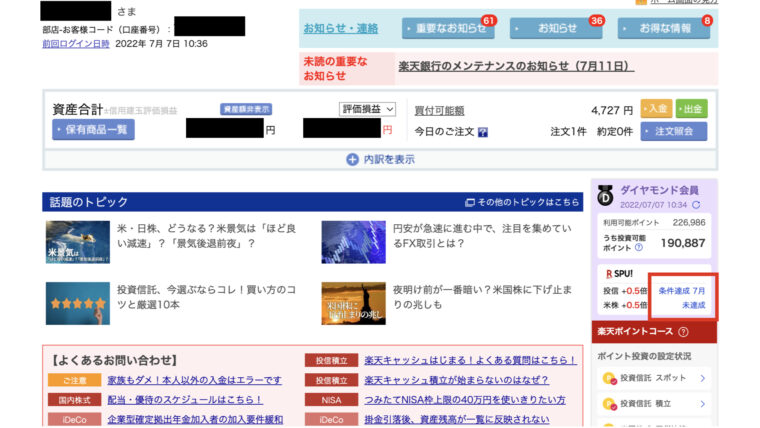
するとSPU達成状況の確認画面が出てくるので、その中の「STEP1」を確認してみましょう。
下の画像のように「楽天ポイントコース」と「マネーブリッジ」の両方が設定済みになっていればOKです。
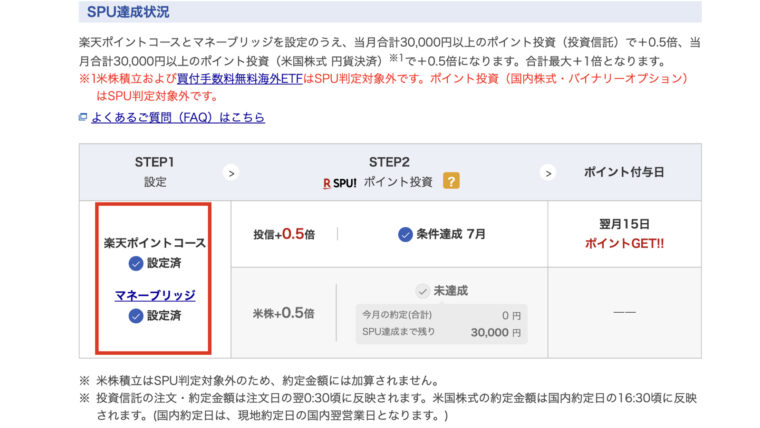
設定ができていなくても安心してください。すぐに完了します。
以下のURLより設定方法を確認して進めてください。
どちらも設定したところでマイナスになることは何一つないので、すぐに完了させましょう。
スマホから購入する
①楽天証券のトップ画面を開いたら左上の三本線「メニュー」を開きます。
その中から「米国株式・米国ETF」を選択してください。
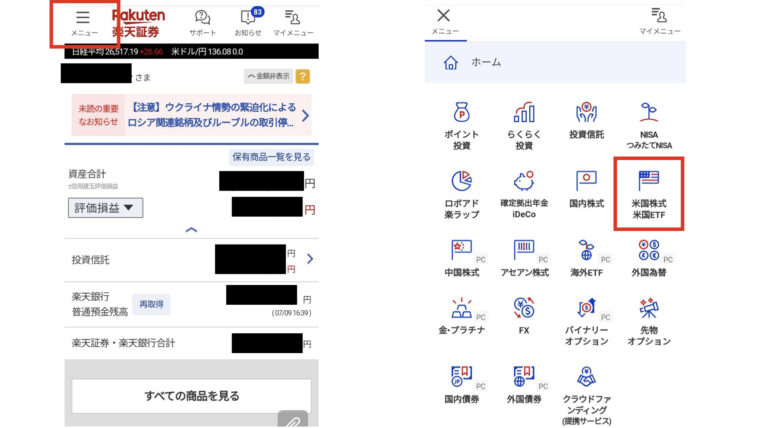
②少し下にスクロールすると、検索窓があるのでそこに「BND」を入力します。
次にBNDのページが表示されたら「買う」をクリックしてください。
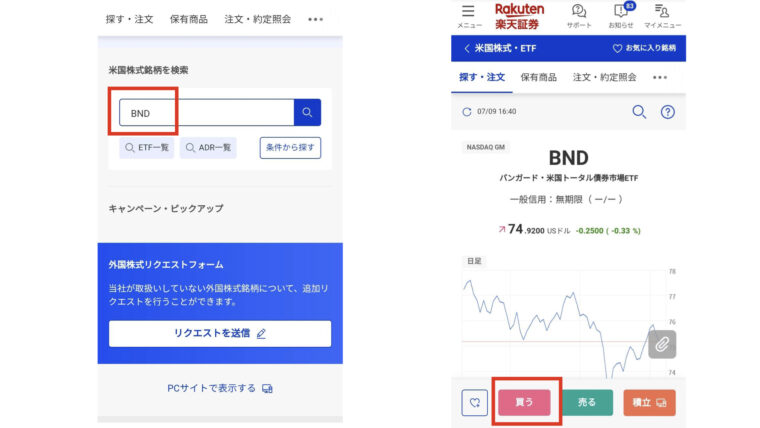
③「予想受け渡し代金」が30,500円以上になるように株数を入力しましょう。
BNDであれば3株購入で3万円を少し超えてくると思います(円高になると、3株では3万円を下回るので注意してください)。
価格は「指値」「成行」「逆指値」から選択しますが、わからなければ「成行」でOKです。
執行条件は変更せずに「本日中」にしてください。
口座の区分は「特定」と「一般」から選択しますが、ほとんどの方は「特定」でOKです。
「特定」は楽天証券がお客様に代わって年間の損益を取りまとめます。
「一般」はお客様ご自身で年間の損益を取りまとめる必要があります。
決済方法は必ず「円で買う」を選択してください。
これを間違うとSPUが達成できなくなります。
ポイント利用設定から「設定」をクリックします。
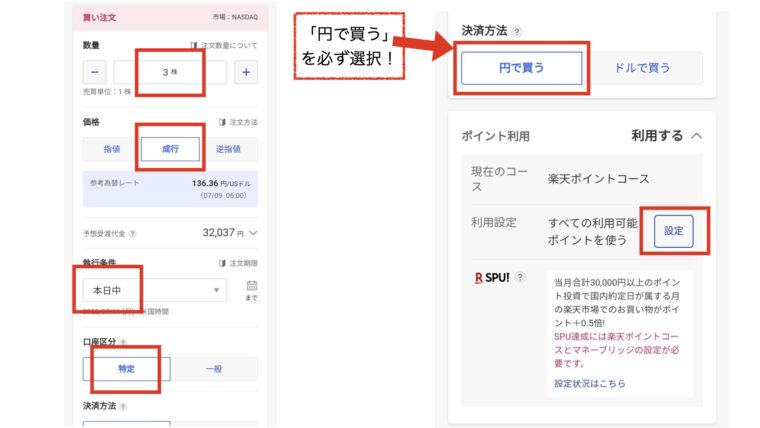
④利用するポイント数は1ポイント以上であれば何ポイントでもOKです。
ポイントで全て購入する場合は「すべての利用可能ポイントを使う」を選択します。
「設定する」をクリックしてOKです。
「すべての利用可能ポイントを使う」を選択しても、楽天証券口座に買付金額分が入金されていないと、買付できません。
エラーが出る場合は一旦、楽天銀行から楽天証券へ必要な金額を移しておきましょう。
最終的にはポイントがちゃんと使われているので安心してください。
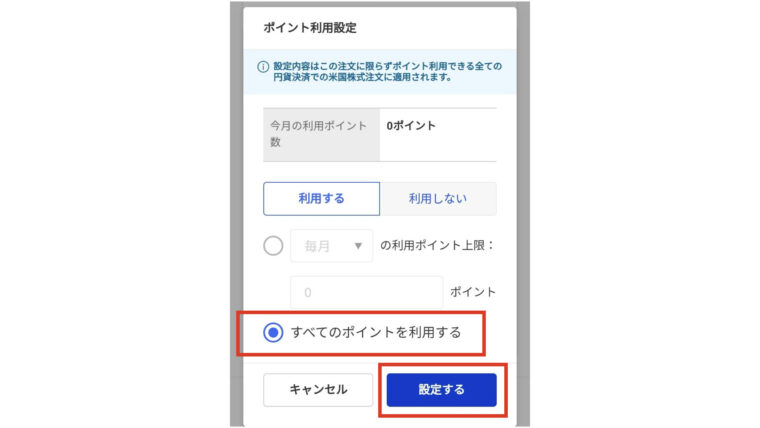
最後に「取引暗証番号」を入力して「注文内容を確認する」をクリックしましょう。
⑤注文内容を確認したら「注文する」をクリックします。
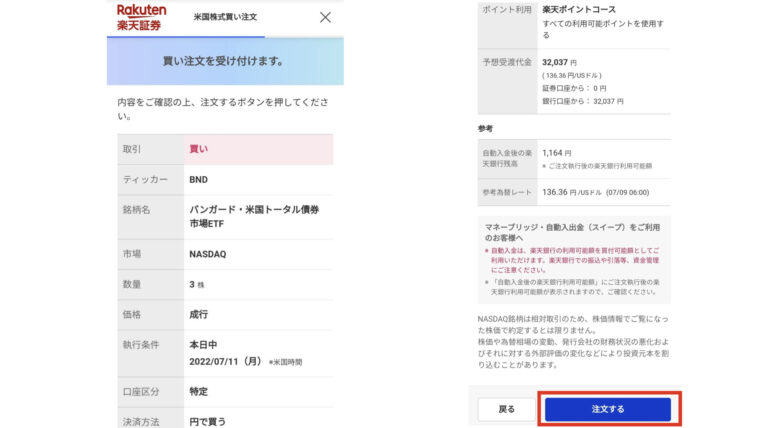
⑥これで買付が完了です。「注文・約定照会」をクリックすると「執行待ち」となっているはずです。基本的には翌営業日中には約定されます。
約定のタイミングでSPU達成が反映されるので、すぐに売却して大丈夫です。
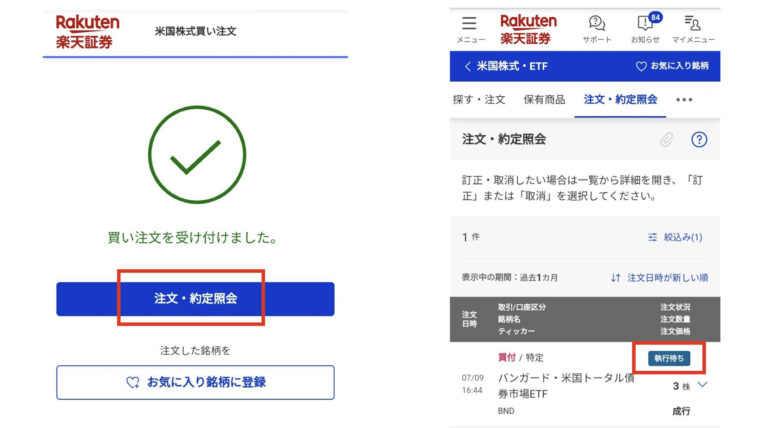
パソコンから購入する
①楽天証券のトップ画面を開いたら、「外国株式 米国株・海外ETF」のタブの中から「米国株式」を選択します。
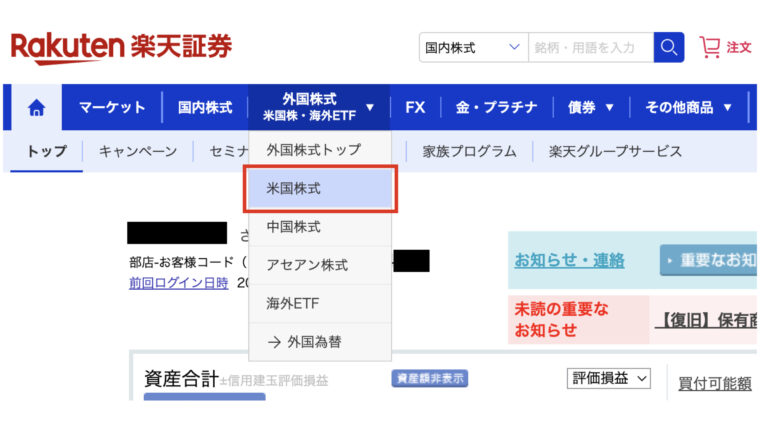
②次に「買い注文」をクリックします。
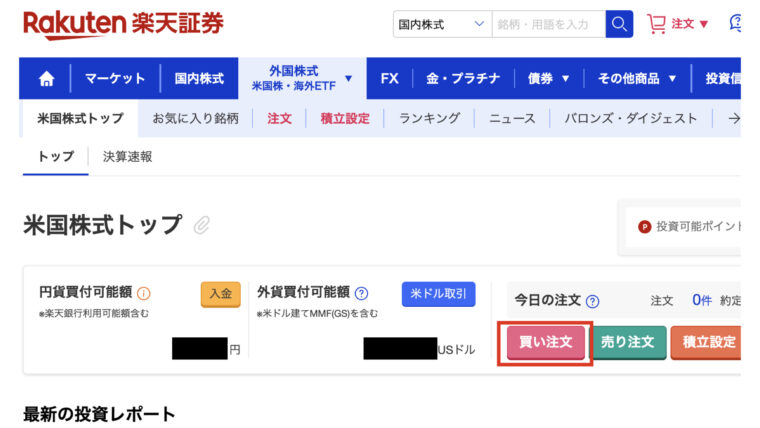
③検索窓が表示されるので「BND」と入力しましょう(BND以外の銘柄を買いたい人は該当の商品を入力しましょう)。
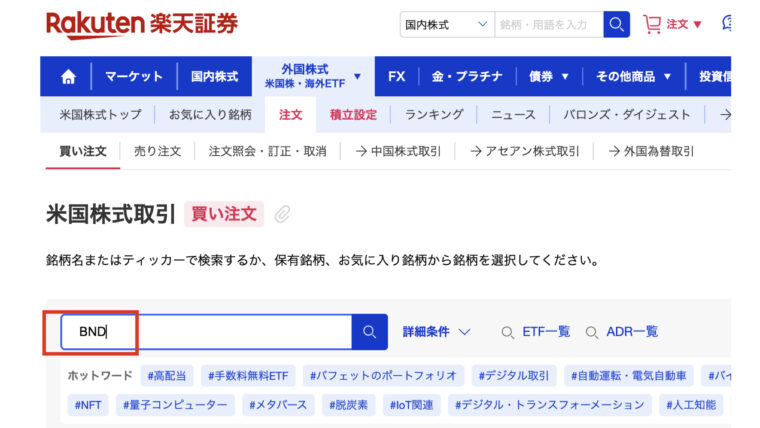
④BNDの画面が出てきて、右下の方に「買い注文」の欄がありますので順に入力していきます。
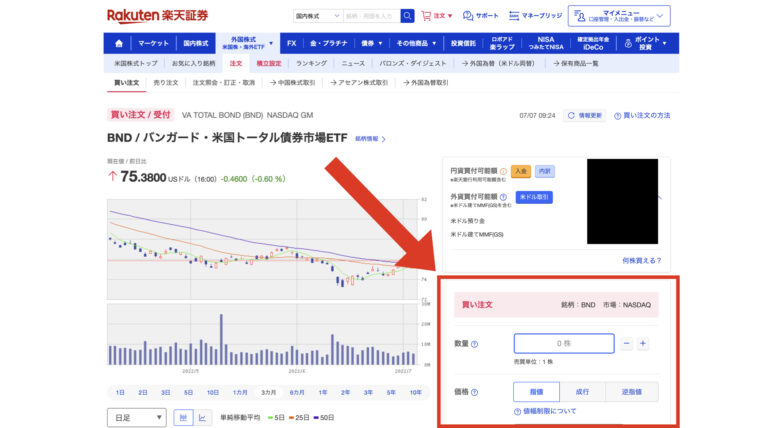
⑤「予想受け渡し代金」が30,500円以上になるように株数を入力しましょう。
BNDであれば3株購入で3万円を少し超えてくると思います(円高になると、3株では3万円を下回るので注意してください)。
価格は「指値」「成行」「逆指値」から選択しますが、わからなければ「成行」でOKです。
執行条件は変更せずに「本日中」にしてください。
口座の区分は「特定」と「一般」から選択しますが、ほとんどの方は「特定」でOKです。
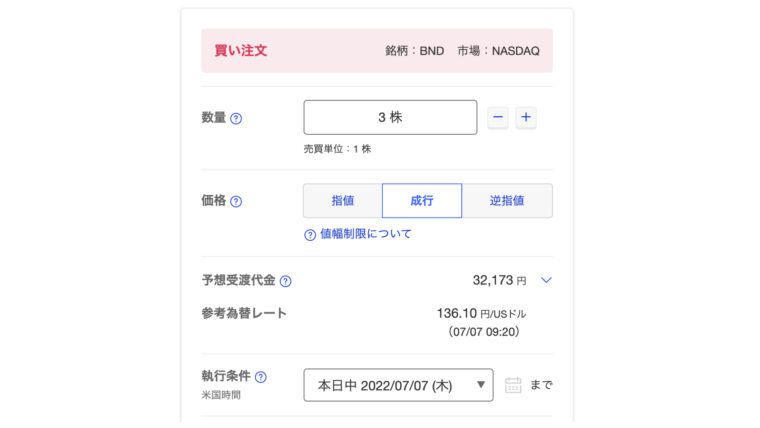
⑥口座の区分は「特定」と「一般」から選択しますが、ほとんどの方は「特定」でOKです。
「特定」は楽天証券がお客様に代わって年間の損益を取りまとめます。
「一般」はお客様ご自身で年間の損益を取りまとめる必要があります。
決済方法は必ず「円で買う」を選択してください。
これを間違うとSPUが達成できなくなります。
ポイント利用の「詳細を表示する」をクリックします。
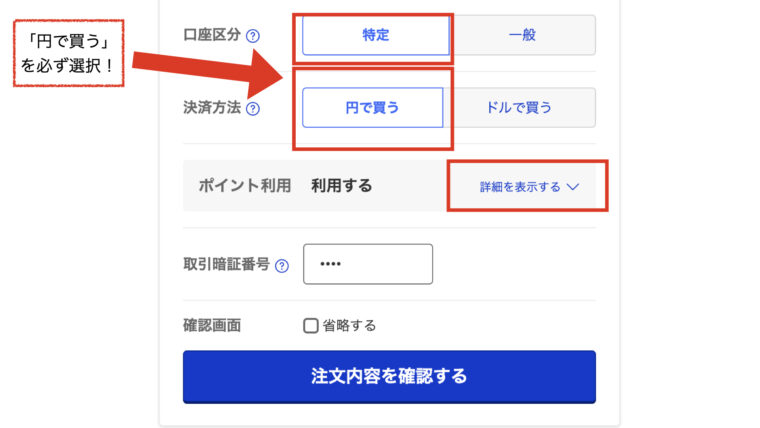
⑦「設定」をクリックします。
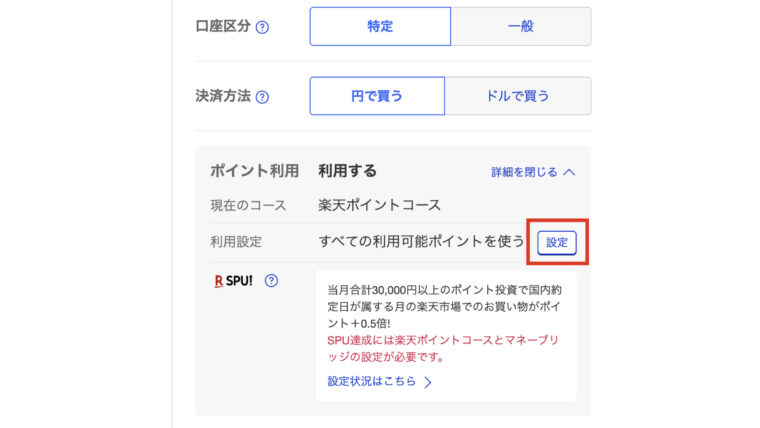
⑧ここで必ず「ポイント利用」が選択されているかを確認します(これも間違うとSPUが達成できなくなります)。
利用するポイント数は1ポイント以上であれば何ポイントでもOKです。
ポイントで全て購入する場合は「すべての利用可能ポイントを使う」を選択します。
最後に「設定する」をクリックします。
「すべての利用可能ポイントを使う」を選択しても、楽天証券口座に買付金額分が入金されていないと、買付できません。
エラーが出る場合は一旦、楽天銀行から楽天証券へ必要な金額を移しておきましょう。
最終的にはポイントがちゃんと使われているので安心してください。
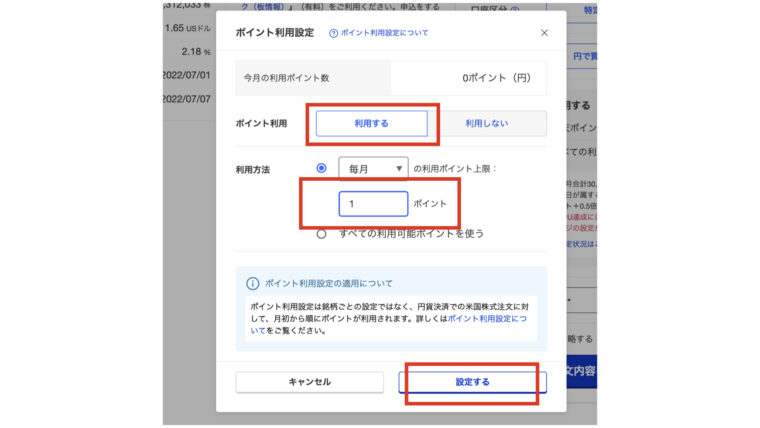
⑨「取引暗証番号」を入力して「注文内容を確認する」をクリックします。
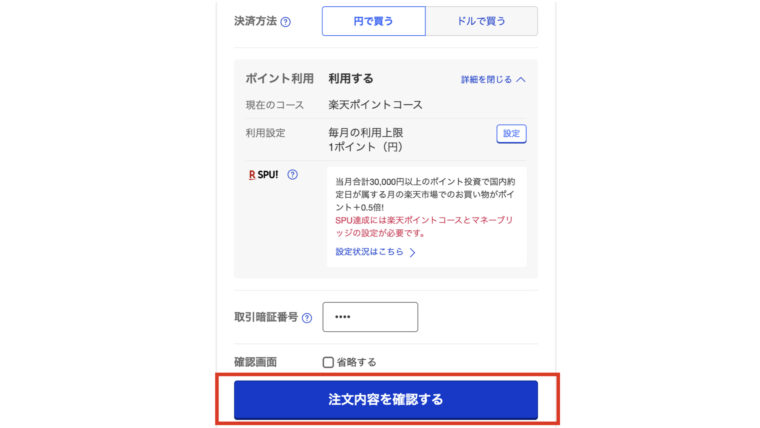
10、最後に「注文する」をクリックして完了です。
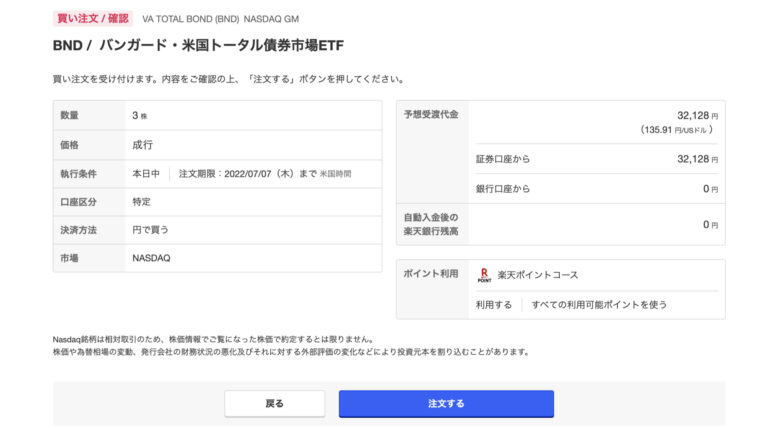
11、「買い注文を受け付けました」の画面が表示されるので、「注文照会」をクリックしましょう。
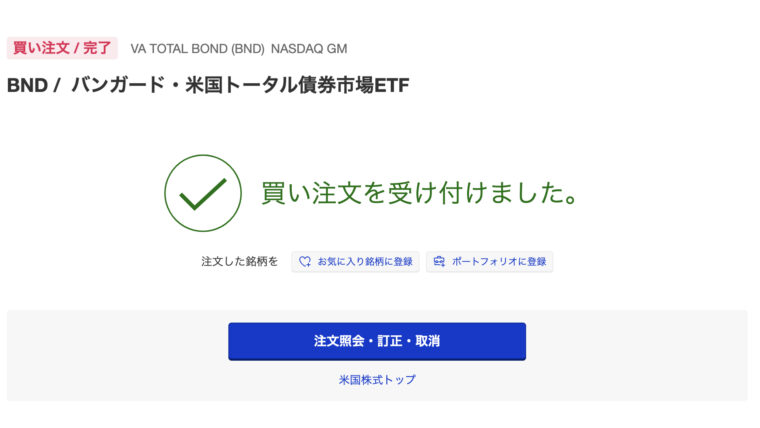
12、「執行待ち」となっているはずです。基本的には翌営業日中に約定されます。
楽天市場のトップページよりSPUが反映されているのを確認できたら、すぐに売却して大丈夫です。
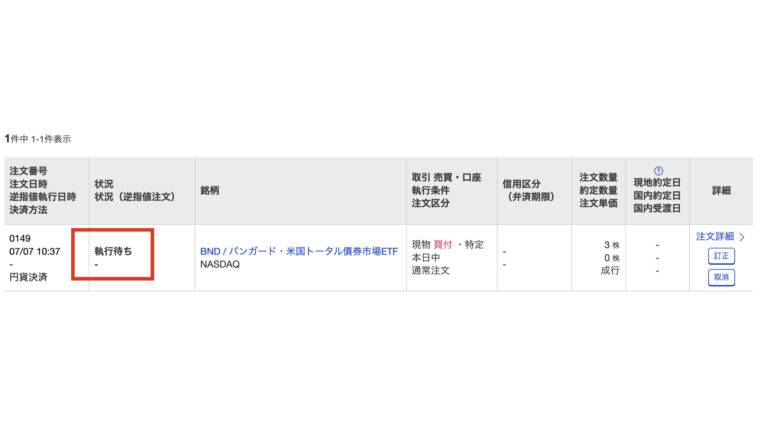
13、翌日、楽天証券の画面を確認するとしっかりSPUが反映されていました。
このように確認できたらすぐに売却の手続きをしましょう。
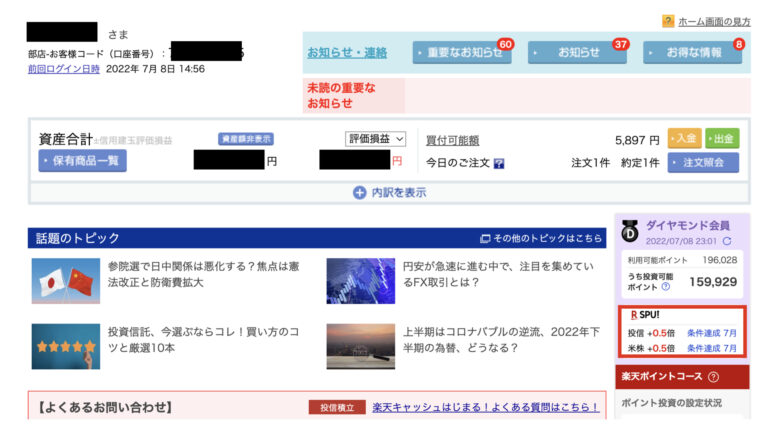
約定されたら売却する
①楽天証券のトップ画面を開いたら、「外国株式 米国株・海外ETF」のタブの中から「米国株式」を選択します。次に「注文」→「売り注文」の順にクリックしていきましょう。
すると保有中の銘柄が表示されるので、その中からBNDを見つけ「売り」をクリックします。
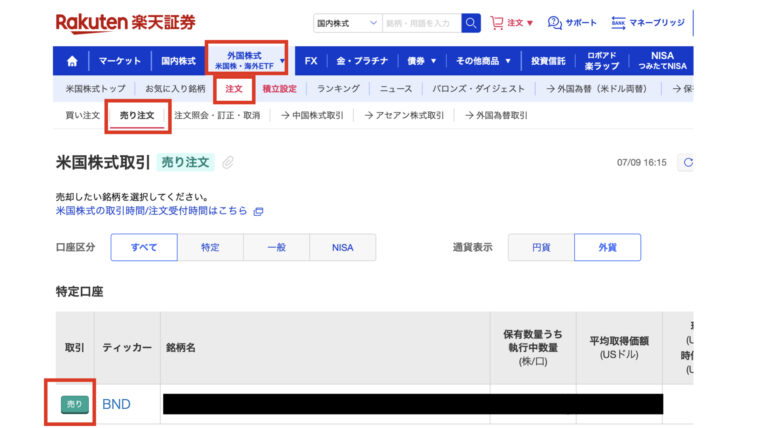
②「数量」「価格」「決済方法」「取引暗証番号」を入力したら最後に「注文内容を確認する」をクリックして完了です。
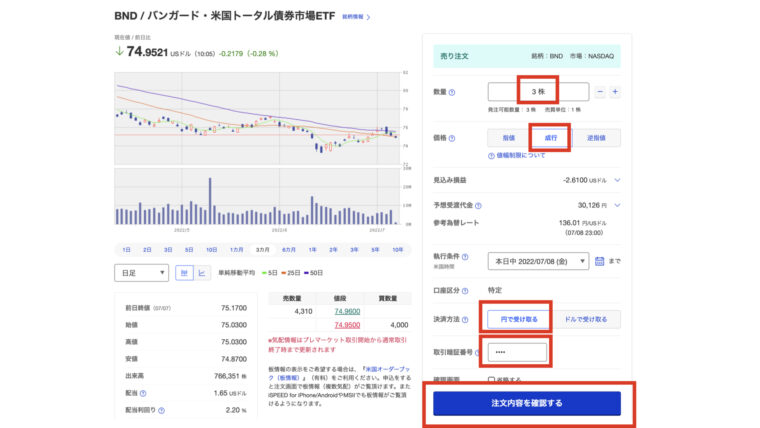
③実際の販売手数料と損益額を確認してみましょう。
今回の場合、実現損益は-829円でした(気持ち損失が多かったかなくらいのイメージ)。
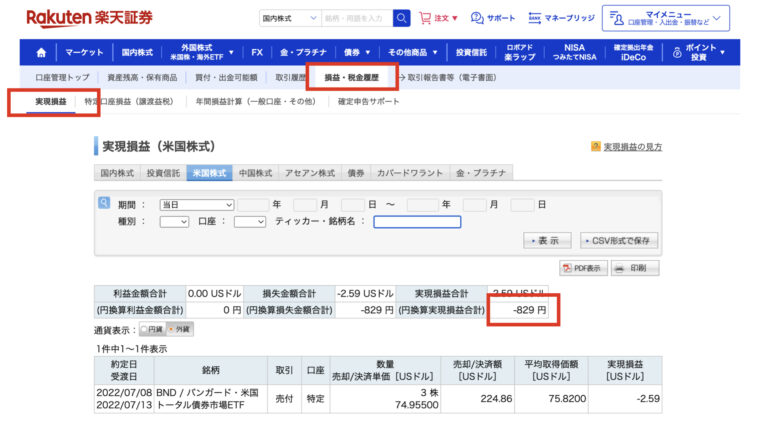
まとめ
- 楽天市場で月15万円以上購入するなら達成するメリットあり
- 3万円以上であれば、ポイント利用は1ポイント以上でOK
- 必要経費は600円〜800円程度
- おすすめの銘柄はBND
- 約定されたら(SPUが反映)すぐに売却する